Come ottenere un nuovo indirizzo IP
Autore:
Louise Ward
Data Della Creazione:
7 Febbraio 2021
Data Di Aggiornamento:
1 Luglio 2024

Contenuto
- stadi
- Metodo 1 Cambia un indirizzo IP pubblico
- Metodo 2 Cambia un indirizzo IP privato su Windows
- Metodo 3 Cambia un indirizzo IP privato in macOS
Scopri come modificare l'indirizzo IP pubblico del computer spegnendo e riaccendendo il router. Se vuoi cambiare il tuo indirizzo IP privato, che è assegnato al tuo computer quando è connesso a una rete locale, dovresti usare un comando nella versione Windows o accedere ai parametri di connessione in macOS.
stadi
Metodo 1 Cambia un indirizzo IP pubblico
- Trova l'attuale indirizzo IP del tuo computer. Per scoprire se la modifica del tuo indirizzo IP è andata a buon fine o meno, dovresti conoscere l'attuale indirizzo IP del tuo computer.
-

Spegni il dispositivo. Potrebbe essere l'indirizzo IP di un tablet, di un telefono o di un computer che si desidera modificare. -

Scollegare il router e il modem. In linea di principio, questa azione ripristinerà il tuo WiFi.- Se il router e il modem sono inclusi in un singolo dispositivo, è sufficiente scollegare l'intero dispositivo.
-

Attendi 5 minuti. Questa volta sarebbe sufficiente per il tuo ISP assegnare un nuovo indirizzo IP alla tua rete. -
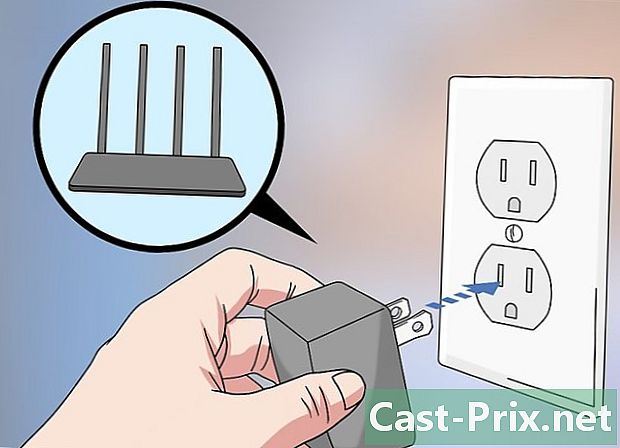
Ricollegare il modem. La sua luce si accenderà e dovresti attendere che tutte le luci del modem si accendano o inizino a lampeggiare prima di continuare. -

Ricollegare il router. Dopo alcuni istanti, la luce del router inizierà a lampeggiare e quindi diventerà stabile. -
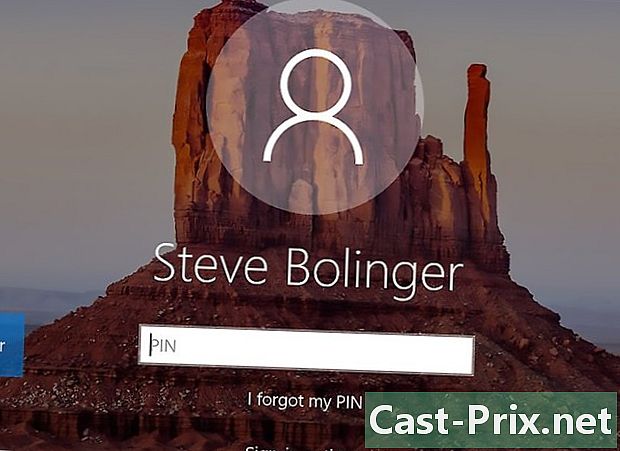
Accendi il tuo dispositivo. Si connetterà a Internet non appena viene acceso, anche se potrebbe essere necessario selezionare manualmente una rete a cui connettersi. -
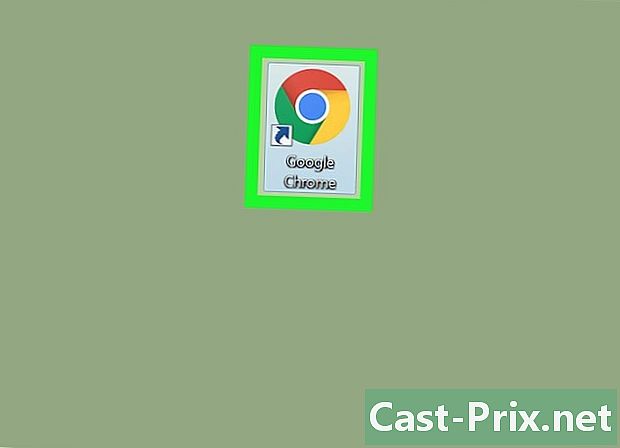
Apri un browser web. Dovresti usare un browser a tua scelta per vedere il tuo nuovo indirizzo IP. -
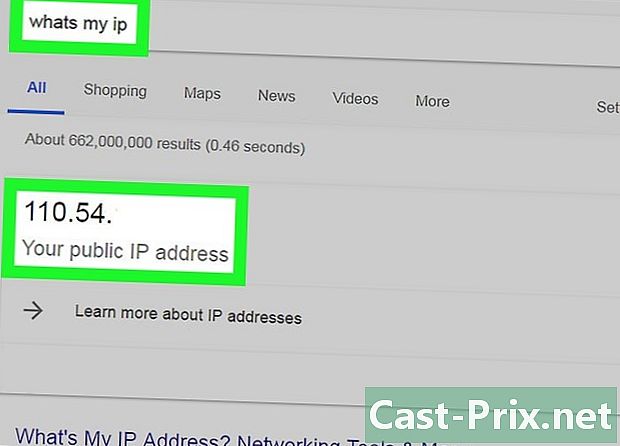
Digita il browser Qual è il mio indirizzo IP?. Se l'indirizzo IP visualizzato è diverso da quello visualizzato di recente, significa che hai modificato correttamente l'indirizzo IP del tuo dispositivo.- Se non vedi un altro indirizzo IP, potresti dover tenere il router spento a lungo. Cerca di non accenderlo durante la notte e riaccenderlo al mattino.
Metodo 2 Cambia un indirizzo IP privato su Windows
-
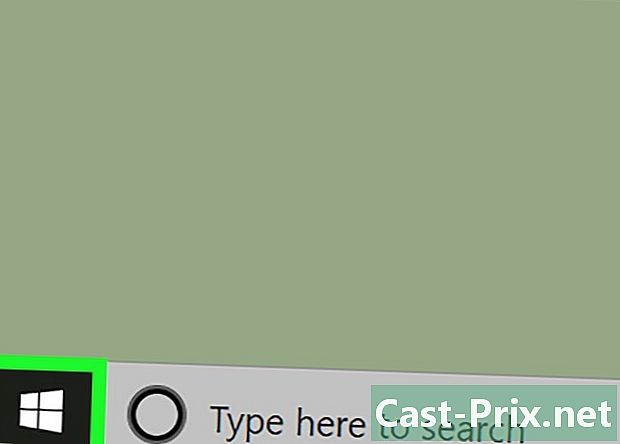
Apri il menu Avvio
. Per fare ciò, fai clic sul logo di Windows situato nell'angolo in basso a sinistra dello schermo o premi il tasto ⊞ Vinci.- Se si utilizza Windows 8, posizionare il cursore nell'angolo in alto a destra dello schermo, quindi fare clic sull'icona della lente di ingrandimento.
-

tipo Prompt dei comandi nella barra di ricerca. Questa azione farà apparire un elenco di risultati della ricerca nella finestra del menu Avvio. -

Fare clic con il tasto destro sull'icona del prompt dei comandi
. È sotto forma di una finestra nera. Quando fai clic destro su di esso, verrà visualizzato un menu conuel. -
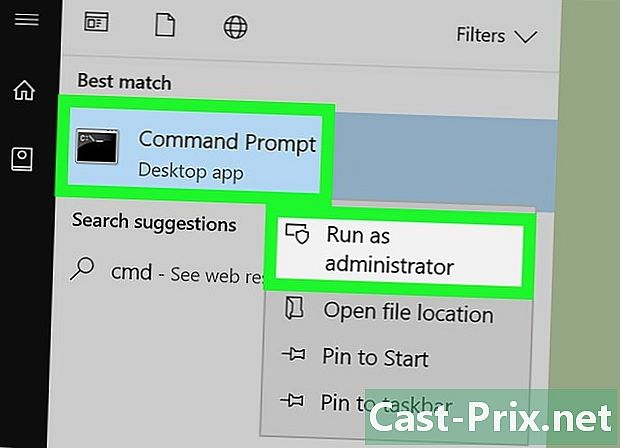
selezionare Esegui come amministratore. Questa opzione è nella parte superiore del menu Conuel. -

Clicca su sì da evitare. Nel fare ciò, si conferma l'apertura del prompt degli ordini. -

tipo ipconfig e premere ingresso. Questo comando mostrerà i dettagli del tuo attuale indirizzo IP. -
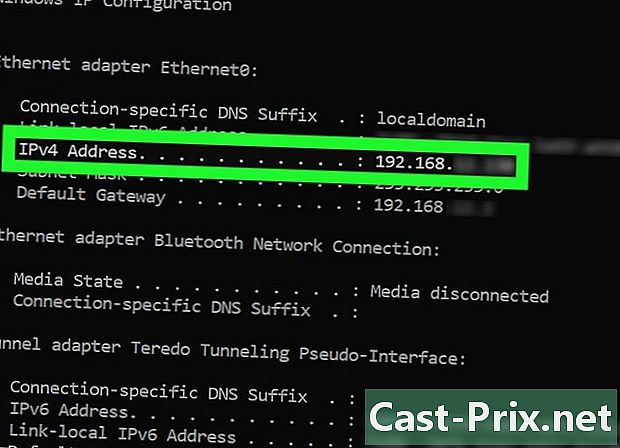
Controlla il tuo indirizzo IP attuale. È a destra di Indirizzo IPv4. Questo numero è assegnato al dispositivo con il quale ti sei connesso alla rete locale. -
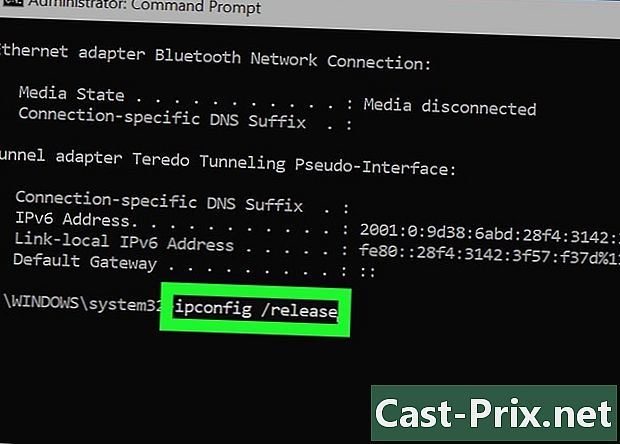
tipo ipconfig / release e premere ingresso. Questa azione aggiornerà il tuo indirizzo IP. -

tipo ipconfig / rinnova e premere ingresso. Questo comando assegnerà un nuovo indirizzo IP al tuo computer. -
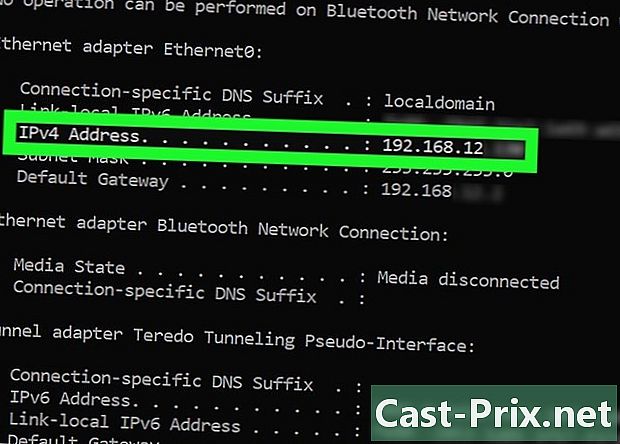
Controlla il tuo nuovo indirizzo IP. Lo vedrai a destra di Indirizzo IPv4. Se questo numero è diverso da quello visualizzato prima del rinnovo e dell'aggiornamento, significa che l'indirizzo IP del dispositivo è stato modificato correttamente.- Questo processo funzionerà solo se il tuo computer è in modalità Ethernet con altri dispositivi. Tuttavia, se si tenta di modificare il proprio indirizzo IP pubblico con questo metodo, non funzionerà.
Metodo 3 Cambia un indirizzo IP privato in macOS
-
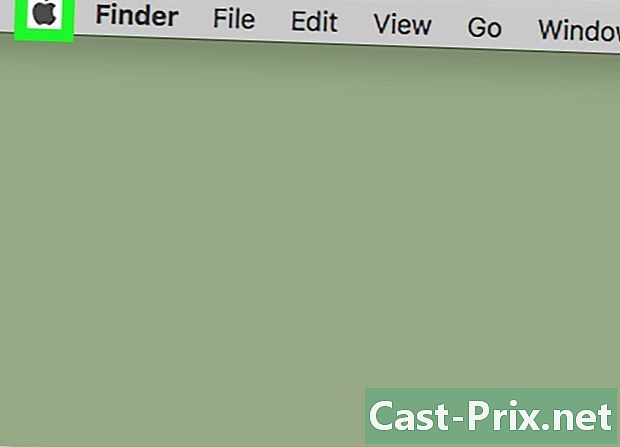
Fai clic sul menu Apple
. Questa è un'icona a forma di mela che si trova nell'angolo in alto a sinistra dello schermo. -

selezionare Preferenze di Sistema. Questa opzione si trova nella finestra pop-up del menu Apple. -
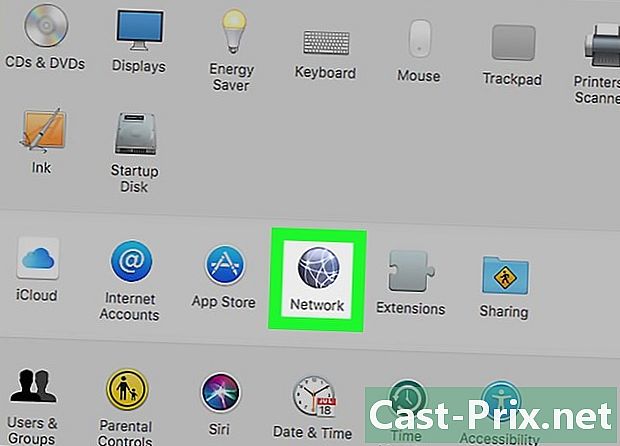
Clicca su rete. Questa azione aprirà la finestra rete. -

Scegli la tua connessione attuale. Puoi farlo dalla colonna di sinistra della finestra rete. -
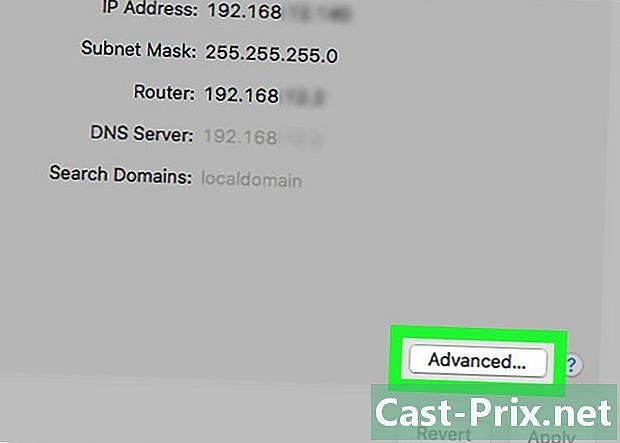
Clicca su avanzato. Questo pulsante si trova nella parte inferiore destra della finestra. -

Seleziona longlet TCP / IP. Troverai questa scheda nella parte superiore della finestra avanzato. -
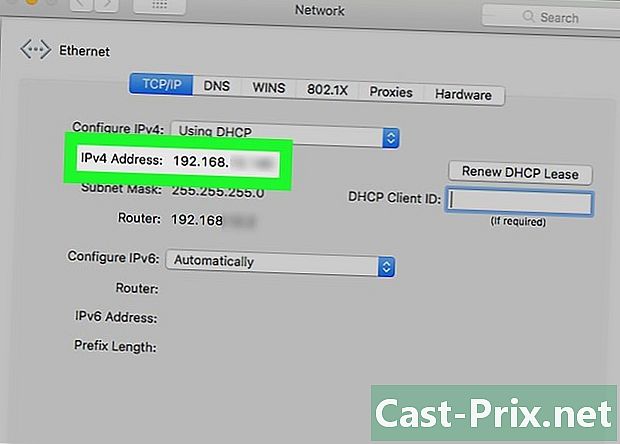
Controlla il valore dell'opzione Indirizzo IPv4. Questo numero rappresenta l'attuale indirizzo IP del tuo Mac. -
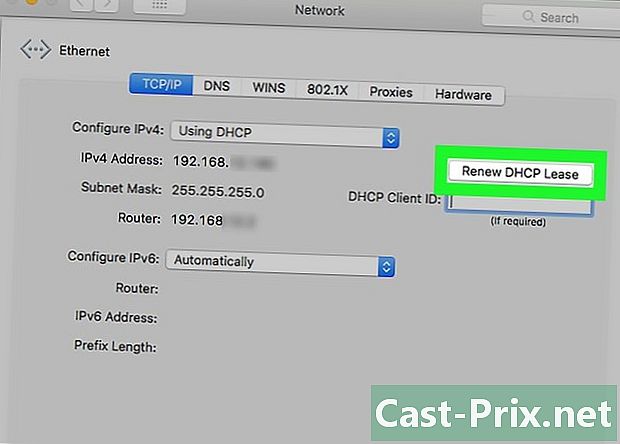
Clicca su Rinnova il contratto di locazione DHCP. Questo pulsante si trova a destra della casella dell'indirizzo IP. Quando fai clic su di esso, aggiornerà l'attuale indirizzo IP del tuo computer. -
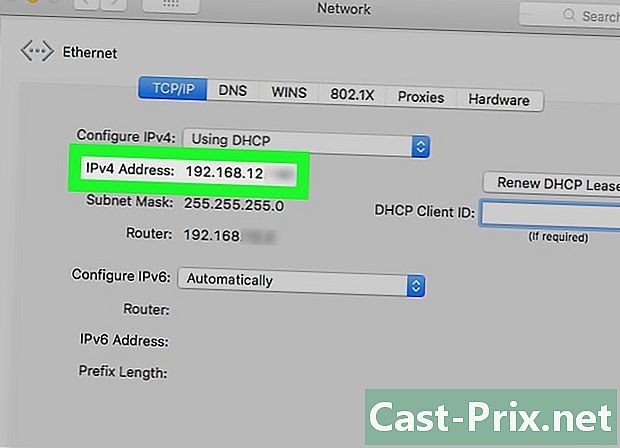
Controlla il tuo nuovo indirizzo IP. Lo vedrai a destra di Indirizzo IPv4. Se questo numero è diverso da quello visualizzato prima del rinnovo e dell'aggiornamento, significa che l'indirizzo IP del dispositivo è stato modificato correttamente.- Questo processo funzionerà solo se il tuo computer è in modalità Ethernet con altri dispositivi. Tuttavia, se si tenta di modificare il proprio indirizzo IP pubblico con questo metodo, non funzionerà.

- Se non riesci a cambiare l'indirizzo IP del tuo computer con quello che desideri, prova a utilizzare una VPN.
- La modifica dell'indirizzo IP per accedere a contenuti con restrizioni potrebbe essere illegale nel proprio Paese.

